如要在分型线上拔模,您可以首先插入一条分割线来分离要拔模的面,或者也可以使用现有的模型边线。然后再指定拔模方向,也就是指定移除材料的分型线一侧。
您可使用拔模分析工具检查您模型上的拔模角度。拔模分析根据您所指定的角度和拔模方向准则生成模型面的分色展示。
要插入拔模角度分型线:
- 绘制要拔模的零件。
- 按照所述插入分割线。
- 单击特征工具栏上的拔模
 ,或依次单击插入>特征>拔模。
,或依次单击插入>特征>拔模。 - 在拔模类型下选择分型线。在某些条件下选取允许减少角度复选框。 有关更多信息,请参阅下述允许减少角度选项。
- 在拔模角度下输入拔模角度
 。
。 - 在拔模方向下,在图形区域中选择一条边线或一个面来指示起模的方向。请注意箭头的方向,如果需要,请单击反向
 。
。 - 在分型线
 下,在图形区域中选择分型线。注意箭头方向。 如要为分型线的每一线段指定不同的拔模方向,请单击分型线框中的边线名称,然后单击其它面。
下,在图形区域中选择分型线。注意箭头方向。 如要为分型线的每一线段指定不同的拔模方向,请单击分型线框中的边线名称,然后单击其它面。
在本例中,使用同一面,所有的分型线都被选择。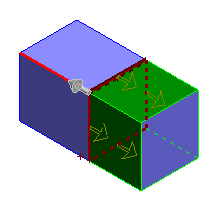
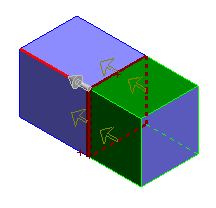
第一拔模方向 选定了其它面 - 选择拔模沿面延伸类型:
无 只在所选的面上进行拔模。 Along Tangent 将拔模延伸到所有与所选面相切的面。 - 单击确定
 。
。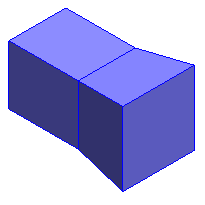
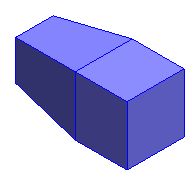
随第一方向应用了拔模 随其它面应用了拔模
允许减少角度选项
允许减少角度复选框只可用于“分型线”拔模。
当您选择此选项时,拔模面有些部分上的拔模角度可能比指定的拔模角度要小。

在以下条件下使用允许减少角度:
- 同被拔模的边线和面相邻的一个或多个边面的法线与拔模方向几乎垂直。如果是这种模型类型和条件,当拔模方向和陡面的法线之间的最大角度以及拔模角度大于或等于 90°时,选择允许减少角度复选框。
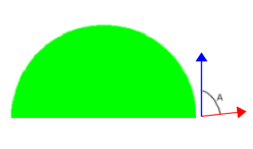 | 竖直蓝色箭头代表拔模方向(上视基准面)。红色箭头代表与拔模方向成最大角度的曲面法线。 当最大角度和拔模角度所生成的角度总和等于或大于 90°时,选择允许减少角度复选框来生成拔模。 |
 |  |
应用了拔模(拔模角度 为 25°)。 为 25°)。 | 以上图形显示了所应用的同样 25然而,它通过应用等距曲面并在等距面上显示曲率而被增强。 |
| 在此例中,靠向拔模面狭窄端的拔模角度被降低到指定的 25 | |
评论留言